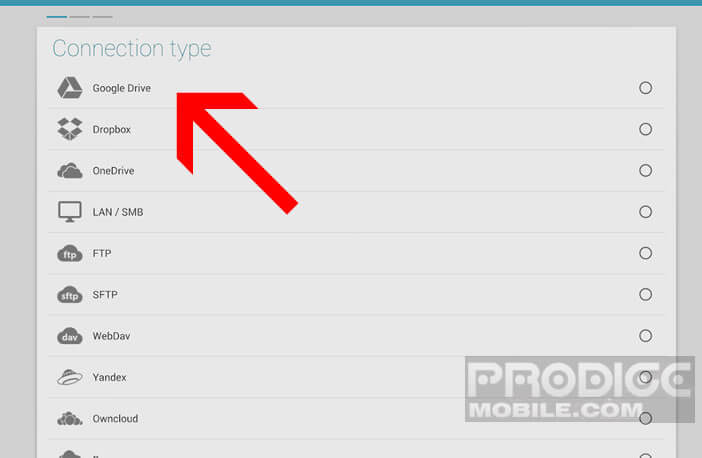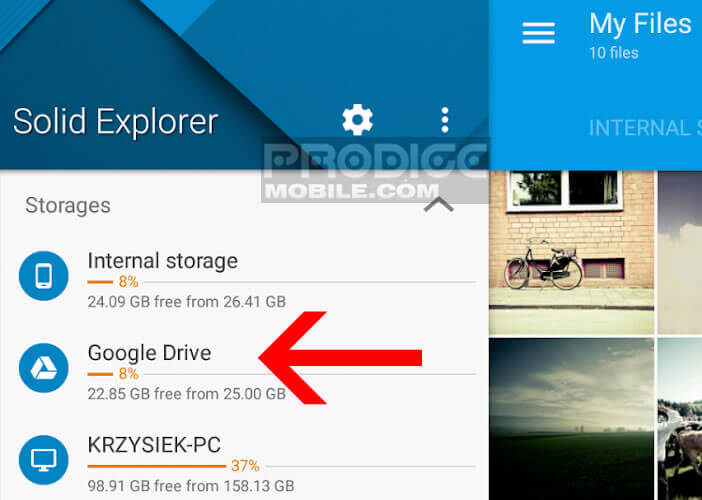Depuis que les télévisions disposent d’une connexion internet, on peut surfer sur le web, jouer à des jeux en ligne ou visionner des programmes en streaming directement depuis son canapé. Mais ce n’est pas tout. Vous pourrez même diffuser des vidéos hébergées sur Google Drive sur votre télévision. On vous explique dans le détail, comment accéder à son compte Google Drive depuis sa Smart TV.
Comment installer Google Drive sur sa télévision
Les Smart TV aussi appelées télévisions connectées sont devenues de véritables smartphones géants. Grâce à leur connexion internet, (port Ethernet ou connexion Wi-Fi) et à leur compatibilité avec le Play Store elles proposent de nombreux services : applications, vidéo, VOD, jeux, navigateur web, streaming.
Surfer sur le web ou regarder des films sur Netflix c’est bien mais visionner des vidéos, des films hébergées dans le cloud directement sur sa télévision ce serait encore mieux. Problème, l’application Google Drive disponible sur le Play Store n’est pas compatible avec Android TV (l’OS le plus populaire des Smart TV).
Pour contourner cette interdiction, des petits malins ont tenté sans succès de télécharger l’APK (Android Package Kit) de l’application Google Drive depuis l’ordinateur et de l’installer sur leur télévision. Malheureusement cette solution ne permet pas de se connecter à son compte Google depuis un téléviseur.
Gestionnaire de fichiers pour Android TV
Comme vous le savez certainement, la plupart des gestionnaires de fichiers pour Android TV permettent de consulter ou de gérer ses données stockées dans le cloud. Pourquoi ne pas utiliser ces applications pour accéder au contenu de Google Drive depuis une télévision connectée. On vous explique comment ça fonctionne.
- Appuyez sur le bouton Home de la télécommande de votre Smart TV
- Sélectionnez la rubrique Apps (attention les menus peuvent varier selon le modèle de télévision)
- Cliquez sur Play Store
- Une fois la boutique d’application ouverte, appuyez sur l’icône recherche en forme de loupe
- Utilisez le clavier à l’écran et tapez le nom de l’application suivante : Solid Explorer File Manager
- Choisissez l’application dans la liste des résultats
- Cliquez sur Installer pour procéder à son téléchargement
- Ouvrez ensuite le gestionnaire de fichiers que vous venez d’installer sur votre télévision connectée
- Cliquez sur le bouton Menu placé dans le coin supérieur gauche de l’écran
- Appuyez sur la rubrique Gestionnaire de stockage
- Sélectionnez l’option Google Drive
- Donnez un nom à votre compte Cloud (facultatif)
- Cliquez sur suivant pour passer à l’étape supérieure
- Sélectionnez l’option Connectez-vous à Google Drive
- Par défaut le gestionnaire de fichiers vous proposera de vous connecter au compte Google configuré sur votre télévision
- Si vos fichiers vidéo se trouvent sur un autre compte cloud, il vous suffira de cliquer sur le lien nouveau compte
- Entrez vos identifiants Google
- Autorisez ensuite l’application Solid Explorer File Manager à se connecter à votre compte Google
- Cliquez sur le gros bouton Connecter pour établir la connexion avec le service de stockage en ligne de données d’Android
- Appuyez sur le bouton Menu du gestionnaire de fichiers
- Choisissez dans la liste le nom de votre stockage en ligne
Vous pouvez désormais accéder à tous les fichiers hébergés sur Google Drive. Cette interface vous permettra de modifier, de supprimer ou d’ouvrir vos fichiers y compris vos photos et vidéos depuis une télévision connectée ou un Chromecast. Vous pourrez également utiliser Solid Explorer File Manager pour ouvrir vos autres comptes Cloud (Dropbox, iCloud ou OneDrive).
Notez que l’application dispose d’un mode sécurité afin de protéger l’accès à votre compte Google Drive à l’aide d’un mot de passe. Ce dispositif empêchera vos enfants de mettre leur nez dans vos fichiers lorsqu’ils ont la télécommande du téléviseur en main.
Attention, le processus décrit ci-dessus concerne uniquement les modèles de téléviseur fonctionnant sous Android TV (Sony, TCL, Thomson, Philips, Hisense, Haier, Panasonic etc..) ou les appareils de lecteur de flux de type Chromecast (connexion en HDMI ou USB).
Pour les écrans Samsung utilisant l’OS Tizen, il faudra vous tourner vers la boutique d’applications dédiée à ces appareils à savoir Tizen Store et télécharger un gestionnaire de fichiers prenant en charge le stockage Cloud.